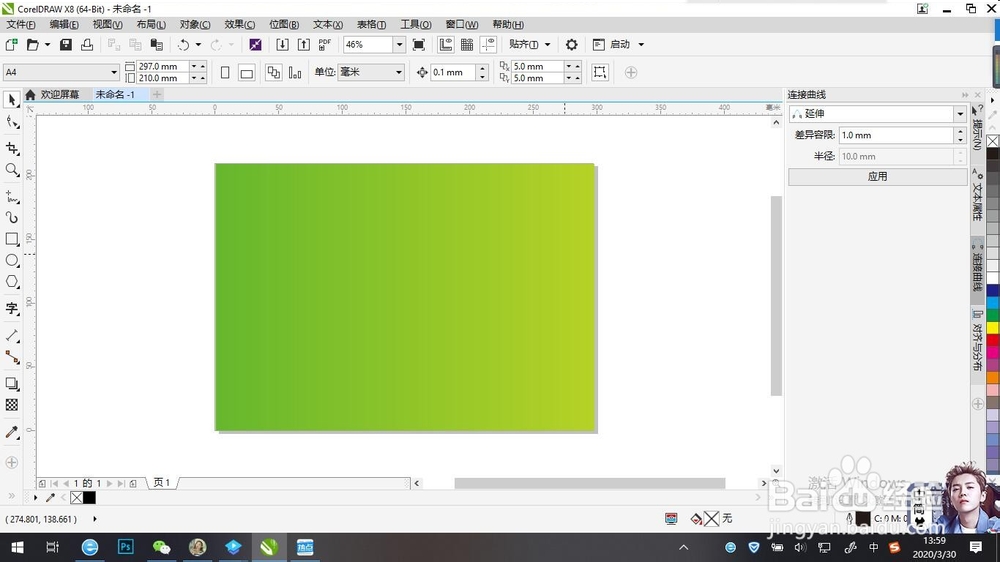1、首先,打开CDR软件,点击左侧新建文档。
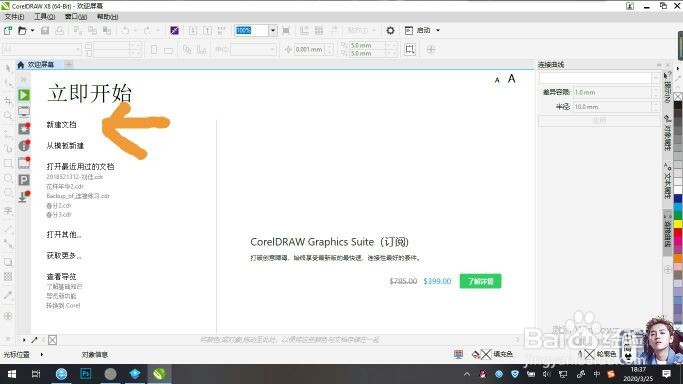
2、输入你想要的宽度和高度,或其他需要的设置。然后点击确定。
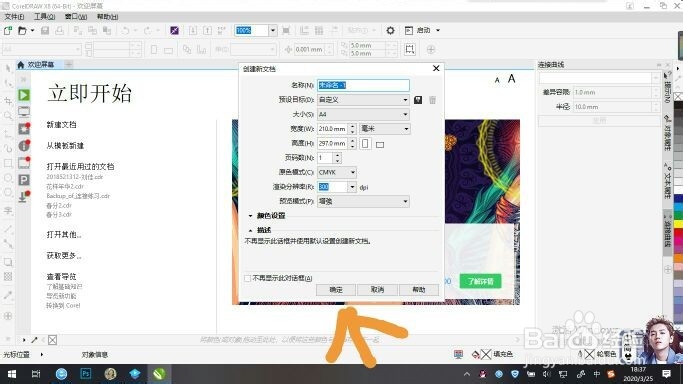
3、点击左边工具栏中的矩形工具,在页面左上角单击鼠标左键,长按拖动至页面右下角松开。
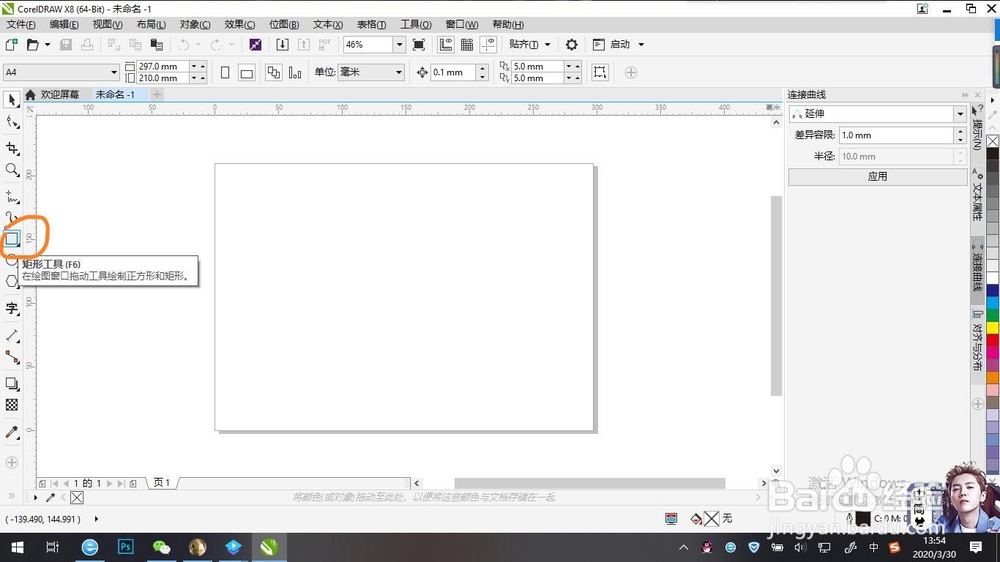
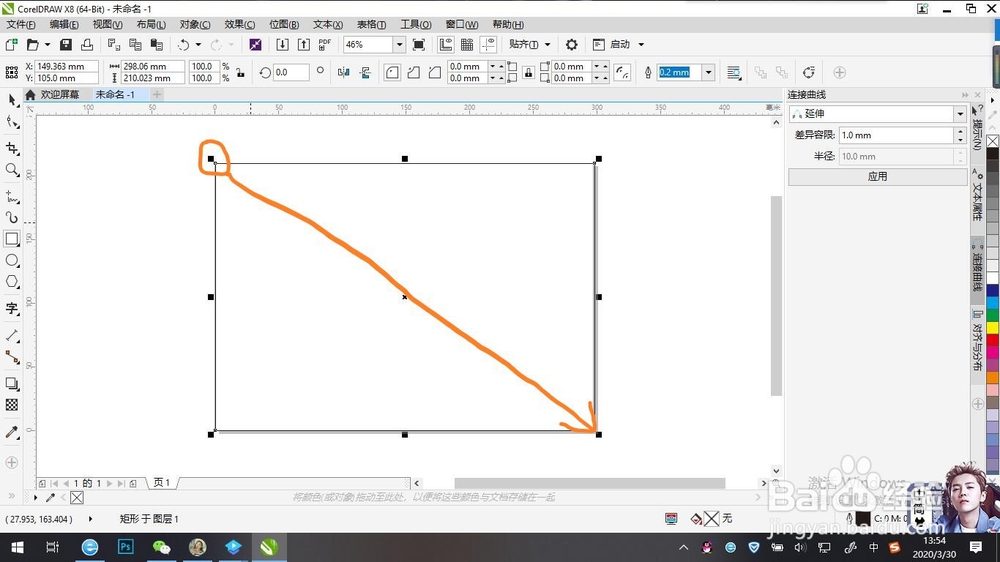
4、再点击左边工具栏中的交互式填充工具,点击属性栏最下排的渐变填充。
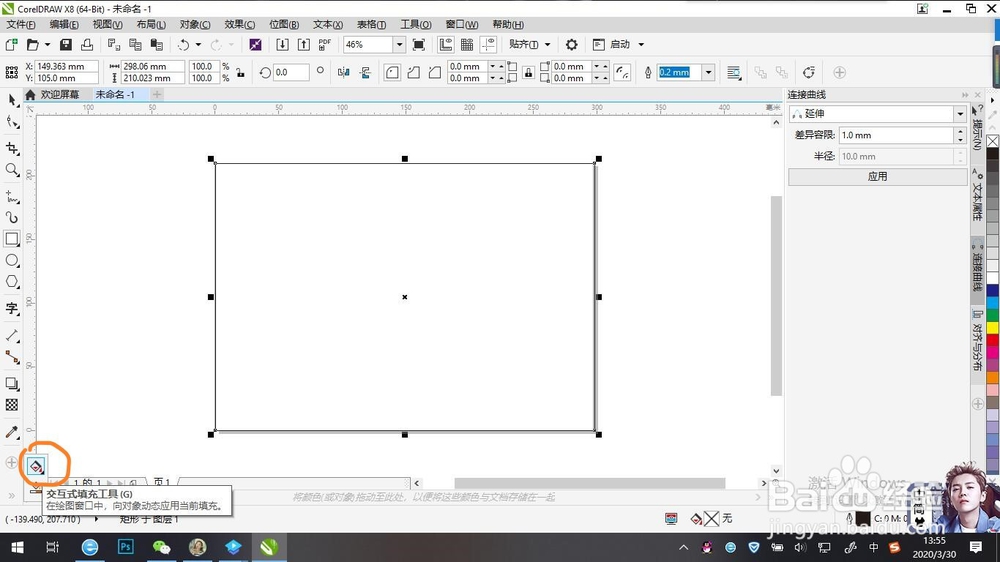
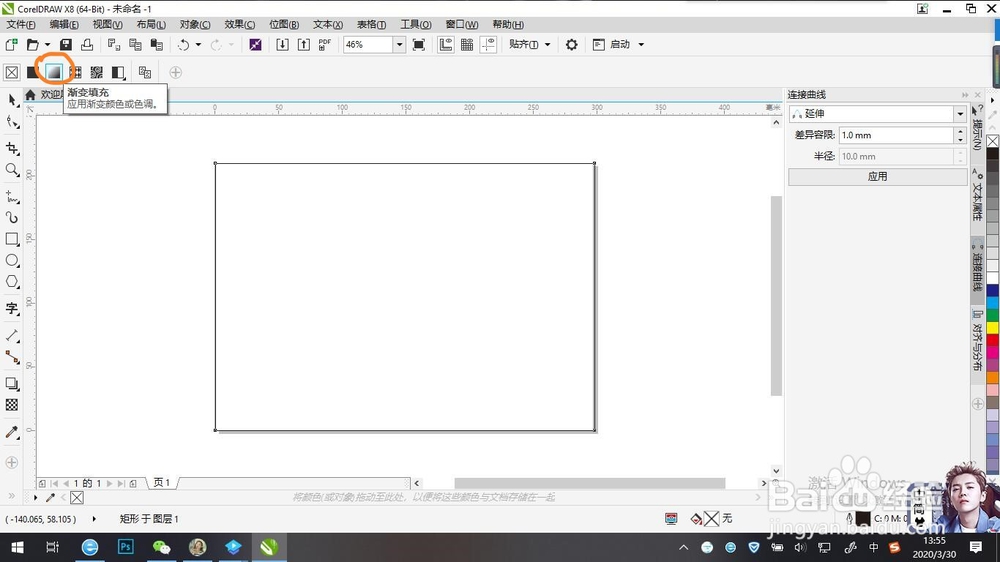
5、点击页面中的黑色色块,再点击小倒三角图标,出现颜色选框。
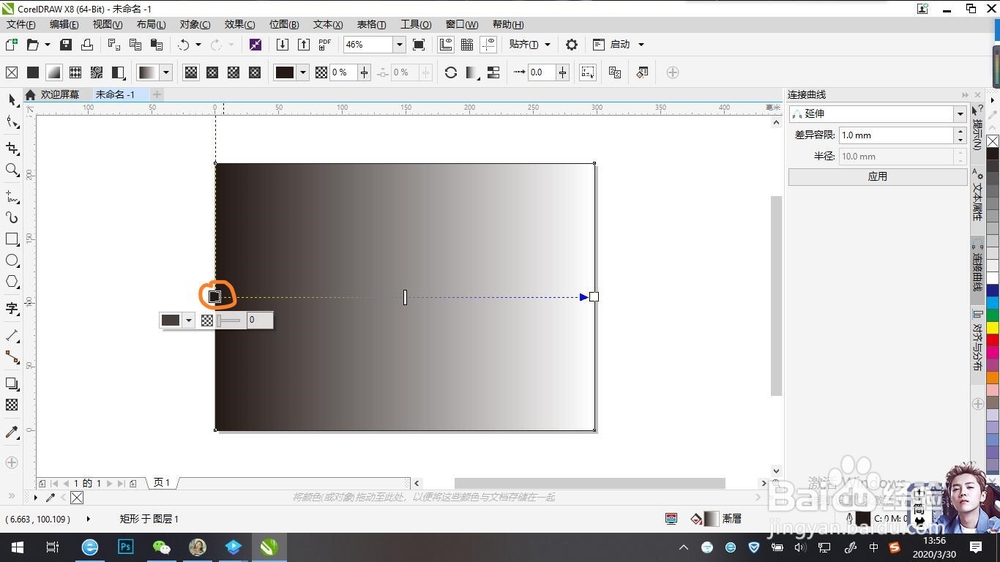
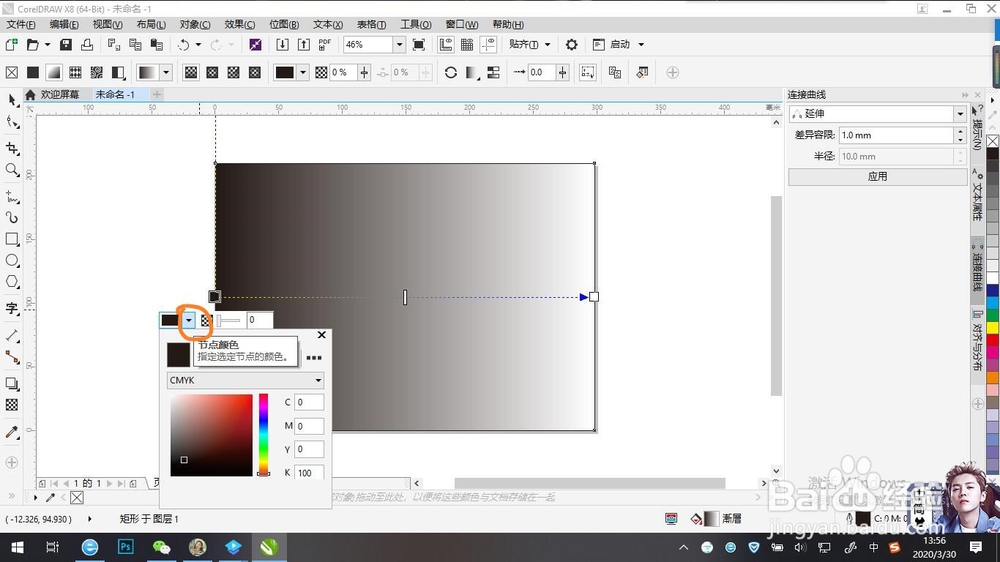
6、选择自己喜欢的颜色,再点击页面中白色色块,重复上步操作,选择颜色。
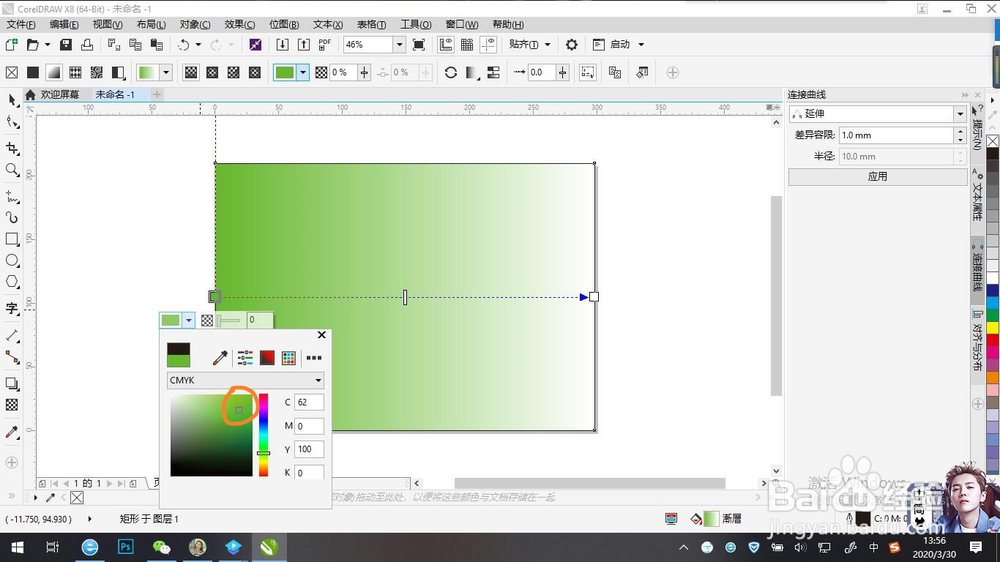
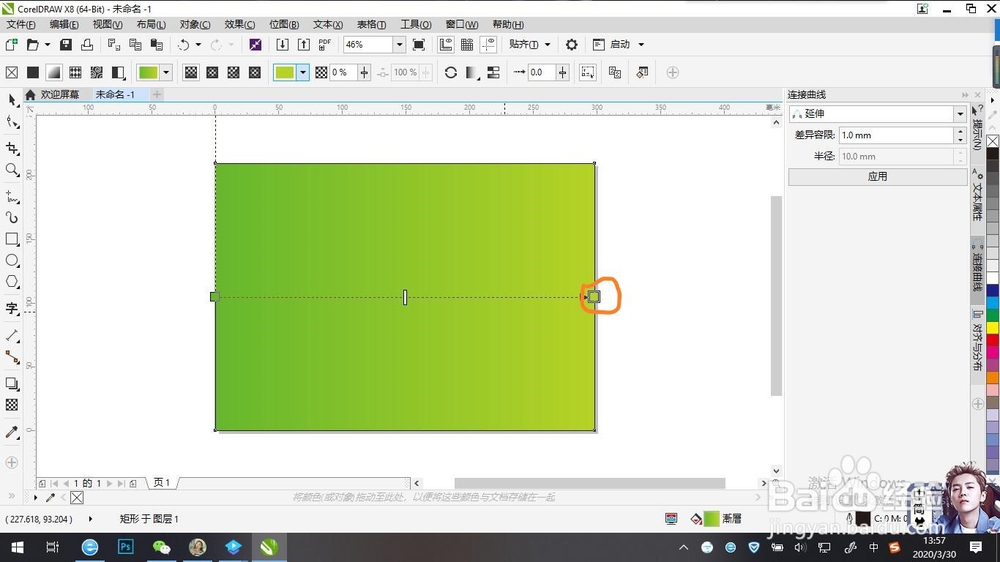
7、点击右下角黑色色块(轮廓色),宽度选择无,再点击确定。
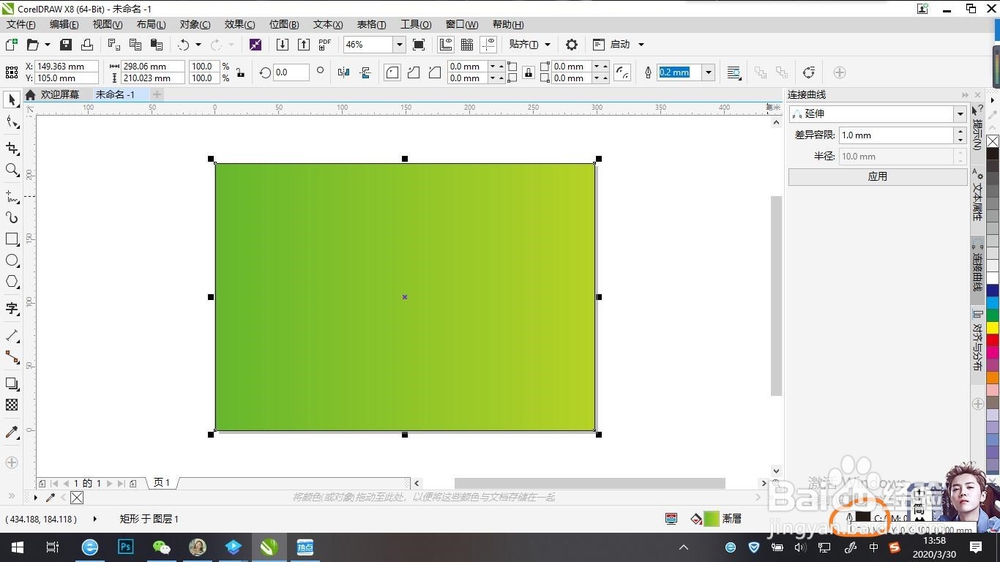
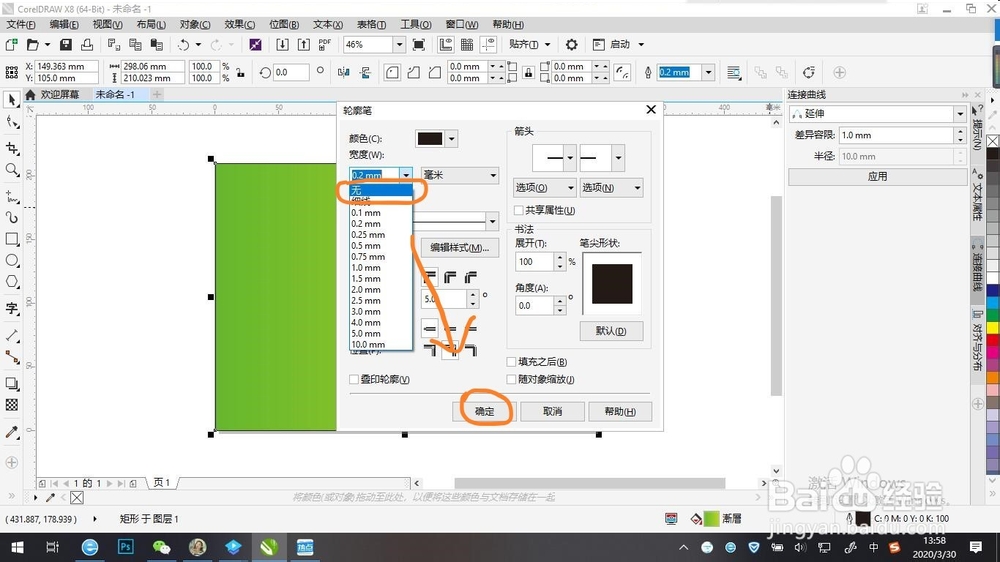
8、再点击左侧工具栏中的黑箭头图标(选择工具)。
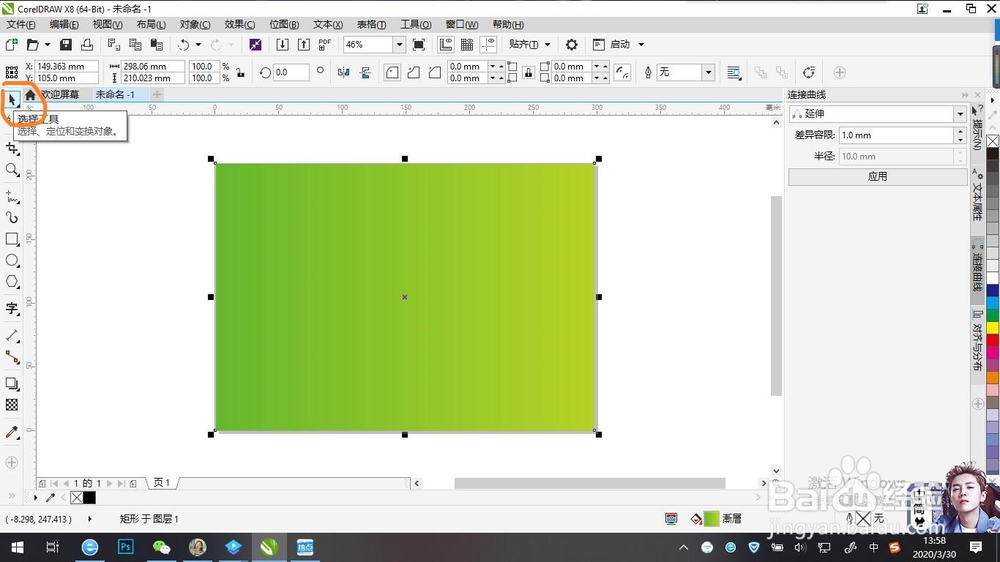
9、单击页面空白处,锚点消失即可。